Comment connecter son smartphone Android à son PC?


Vous voulez transférer des photos ou des fichiers de votre smartphone Android vers votre PC ou simplement faire un partage de connexion? NextPit vous propose un guide pour vous expliquer comment connecter votre smartphone Android à votre PC.
Ne riez ni ne vous offusquez pas, je vous prie. Il n'y a aucun mal à reprendre les bases de temps en temps, même les plus élémentaires. Je me doute que vous savez tous brancher votre smartphone Android à votre PC via un câble USB-A ou USB-C. Mais il est aussi possible de transférer des photos depuis votre smartphone vers votre PC via NFC ou via Bluetooth. Certains constructeurs comme Samsung ont même des modes dédiés comme le mode DEX.
Sommaire:
- Comment connecter votre smartphone Android à votre PC via câble USB
- Comment connecter votre smartphone Android à votre PC via Bluetooth
- Comment connecter votre smartphone Android à votre PC via NFC
- Airdroid et Microsoft My Phone
Comment connecter votre smartphone Android à votre PC via câble USB
En le branchant via un câble USB-C ou microUSB, voilà. C'est la méthode la plus simple et la plus fiable pour connecter votre smartphone Android à votre PC sans risquer de perte de connexion ni de données en cours de transfert.
En général, la détection USB est automatique mais il se peut que sur des versions plus anciennes d'Android, vous deviez le faire manuellement depuis les paramètres de votre stockage système. Pour la connexion USB entre un smartphone et un PC, Android utilise le protocole MTP de Microsoft.
Le MTP ou "Media transfer protocol" permet au smartphone Android d'apparaître comme un périphérique multimédia aux yeux de l'ordinateur. Si vous voulez uniquement transférer des photos, vous pouvez aussi passer par le protocole PTP (Picture transfer protocol).
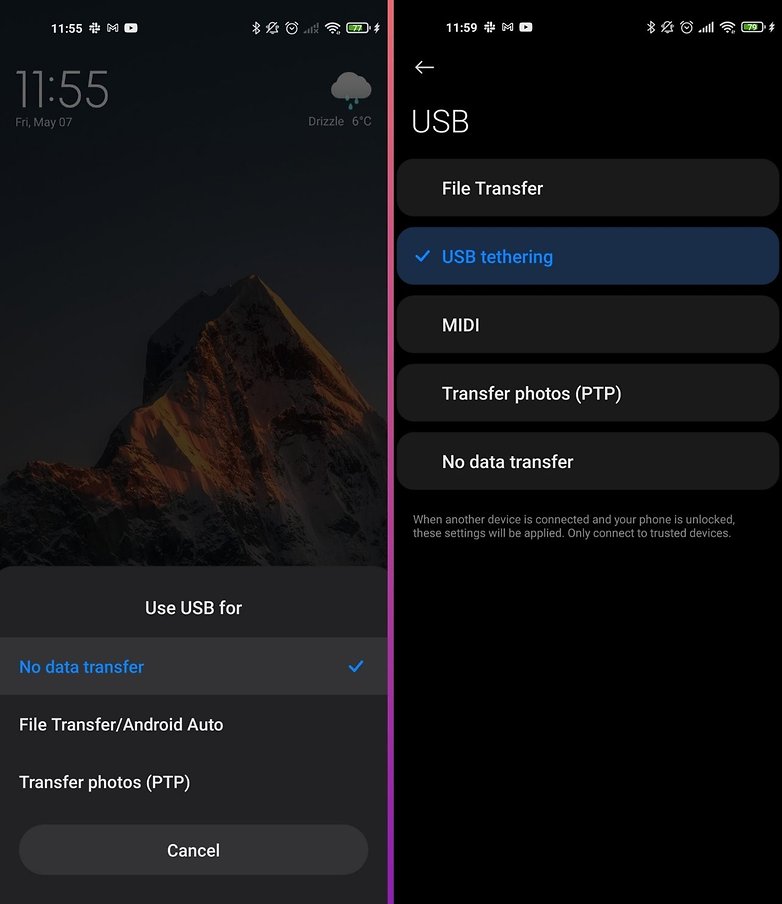
Si vous voulez connecter votre smartphone Android à votre PC pour y installer un fichier APK, pensez à activer le débogage USB via les options de développeurs.
Comment connecter votre smartphone Android à votre PC via Bluetooth
Vous pouvez évidemment connecter votre smartphone Android à votre PC Windows. Il suffit d'accéder aux paramètres Bluetooth de votre PC ou votre smartphone et de commencer le processus d'apairage. Normalement, grâce au Google Fast Pairing Service (GFPS), le processus est assez facile.
Assurez-vous simplement que le Bluetooth de votre PC soit activé, il devrait appraître dans la liste de appareils détectés par votre smartphone Android. Vérifiez que le bon code d'appairage s'affiche sur chaque appareil et appuyez sur Appairer.
Pour envoyer ou recevoir des fichiers, appuyez sur l'icône Bluetooth de votre smartphone et choisissez l'option que vous voulez. Vous pouvez également connecter votre smartphone Android à votre PC pour effectuer un partage de connexion (tethering) et vous servir de votre smartphone comme routeur.
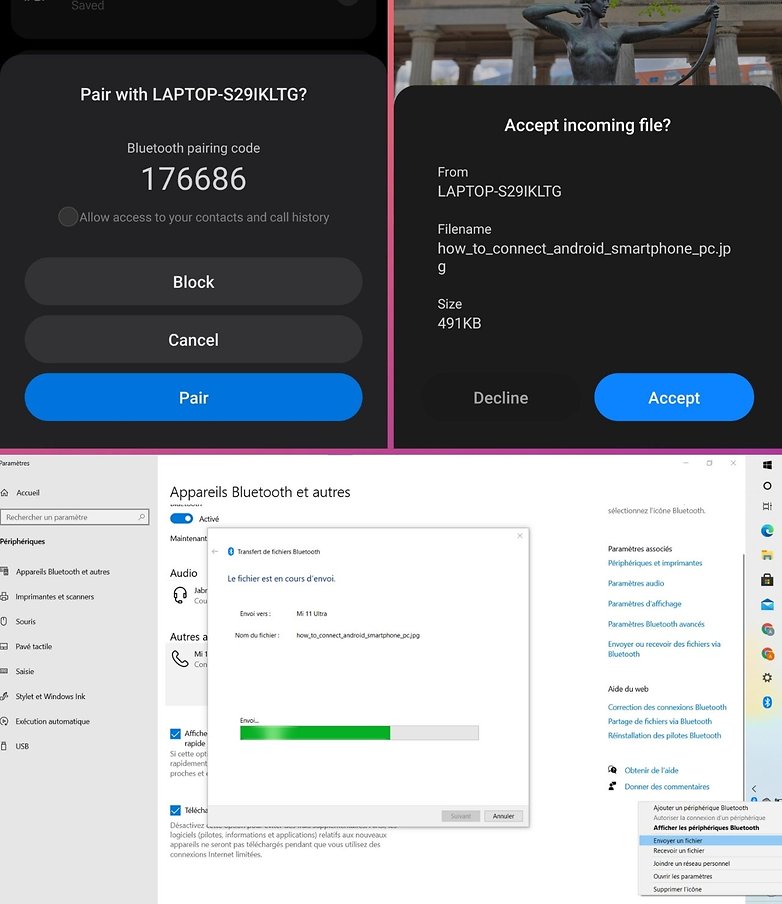
Comment connecter votre smartphone Android à votre PC via NFC
Si vous avez un smartphone Huawei ou Honor et un Matebook ou Magicbook, vous pouvez également utiliser la NFC pour transférer des fichiers entre votre smartphone Android et votre PC.
Chez Huawei, cela fonctionne avec Huawei Share et chez Honor la fonction s'appelle Magic-link. Il suffit simplement, si vous avez un smartphone de la marque correspondante et compatible NFC, de l'approcher de la zone à droite du clavier de votre PC et de le poser dessus.
La connexion NFC s'opère alors et vous pouvez transférer instantanément images, vidéos et autres documents entre ces deux appareils. L’écran de votre smartphone s'affiche sur celui de votre PC et, à l'aide de la souris et du clavier, vous éditez ses fichiers à distance, qu’il s’agisse d’images ou de textes.

Microsoft My Phone ou Airdroid
Pour une gestion de fichiers plus poussée, qui dépasse le cadre d'un simple transfert occasionnel, il peut être utile d'utiliser des applications tierces. Ces dernières permettent de faire bien plus en termes de productivité et de véritablement synchroniser votre smartphone et votre PC.
Microsoft Your Phone
L'application Votre téléphone de Microsoft est très pratique puisqu'elle agit comme un gestionnaire de fichiers complet pour votre smartphone depuis votre pc. Vous pouvez donc facilement accéder aux photos de votre smartphone via votre PC et ce de manière totalement sans-fil.
- Installez l'application Votre téléphone depuis le Microsoft Store sur votre PC
- Installez l'application Votre téléphone depuis le Google Play Store sur votre smartphone
- Sur votre PC, ouvrez l'application et choisissez "smartphone Android" dans type de téléphone
- Sur votre smartphone, ouvrez l'application Votre téléphone et scannez le code QR qui s'affiche sur l'écran de votre PC
L'application est gratuite et sans pub. Elle nécessite la création d'un compte.
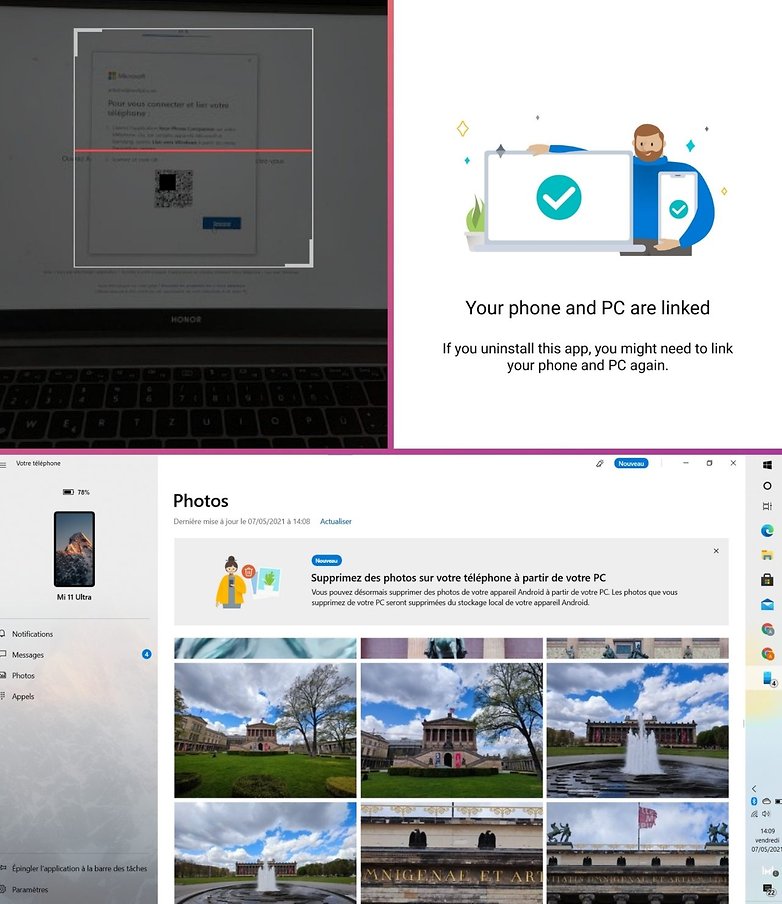
Airdroid
Airdroid est une application similaire à Your Phone de Microsoft. Vous pouvez accéder à distance à votre smartphone et transférer des fichiers vers votre PC et inversement.
- Installez l'application Airdroid depuis sur votre PC ou passez directement par la version web via web.airdroid.com
- Installez l'application Votre téléphone depuis le Google Play Store sur votre smartphone
- Connectez-vous sur l'application PC et Android d'Airdroid ou, si vous utilisez la version web, scannez simplement le code QR sur votre PC avec votre smartphone
Selon l'entreprise derrière Airdroid, "vos données personnelles (y compris l'identifiant du compte, les SMS, les notifications et autres données sensibles) sont cryptées et transférées via un canal sécurisé, et nous ne les stockons jamais sur le serveur. Lors d'un transfert à distance, les fichiers seront téléchargés de manière chiffrée de bout en bout et stockés temporairement sur notre serveur, pour votre confort."
L'application est gratuite mais contient des pubs. Vous pouvez vous en débarasser avec l'abonnement premium à 5,49 euros par mois et débloquer un quota illimité de data. Ce dernier est limité à 200 Mo par jour en version gratuite. La création d'un compte est également obligatoire.
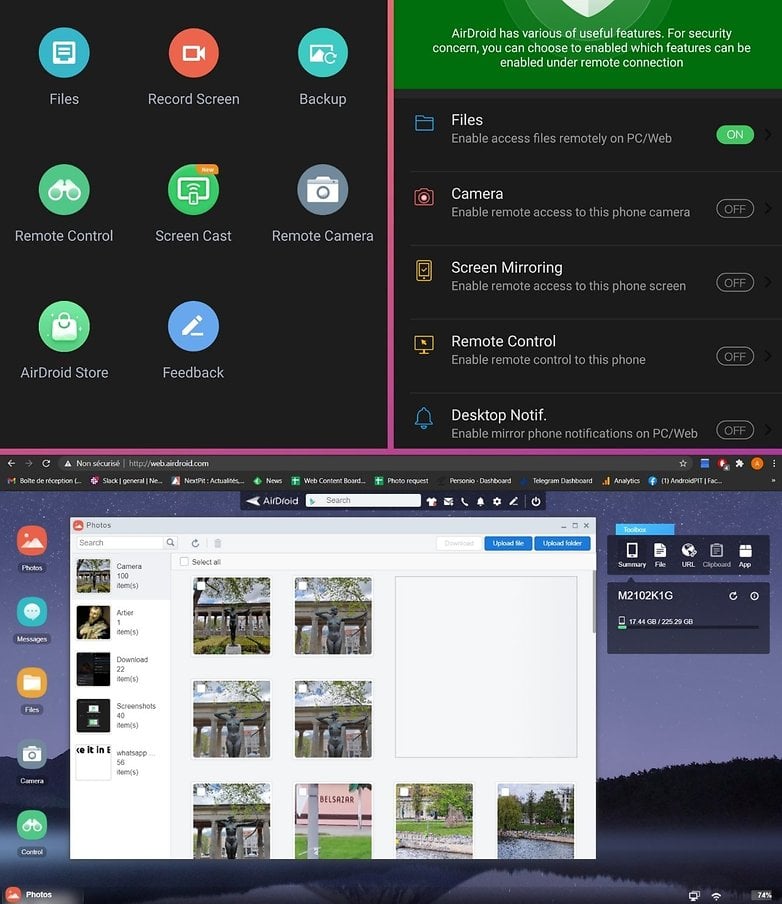
Que pensez-vous des conseils et des astuces dispensés dans cet article? Quelle méthode utilisez-vous pour connecter votre smartphone Android à votre PC? Connaissez-vous de meilleures solutions que nous n'avons pas évoquées ici? Faites-le nous savoir dans les commentaires.




















Je veux connecter mon Android sur mon pc à distance ( sans câble)
Bonjour. Je n'arrive malheureusement pas à changer quoi que ce soit, je ne sais qu'utiliser le mode chargement par câble et quand je clique dessus j'arrive dans l'application maintenance de l'appareil avec les options batterie/mode performance/stockage etc... Je suis dépité
et la version android 9
-
Admin
17 févr. 2019 Lien du commentaireJe ne sais pas pourquoi vous faîtes si compliqué, quand on peut utiliser un câble OTG pour tout transférer sur un clé USB
https://youtu.be/nRlT943VeLU
Il y a des solutions simples qui traverse les versions Android
C'était tellement plus simple avant Lollipop. Pas besoin de clé usb. Le mobile se comportait comme une clé USB avec le protocole usb mass storage.
On peut le faire aujourd'hui, sous les versions récentes d'Android, avec une apk. Mais ça ne cible visiblement que la extsdcard. Et ce n'est pas garanti de fonctionner correctement.
-
Admin
17 févr. 2019 Lien du commentaireLe problème avec la connexion Smartphone/PC il ne vient pas de Android, il vient de Windows 10.
J'ai un chromebook aucun logiciel, ni driver à installer, je branche, le sélectionne , je valide pour transférer , c'est aussi simple que ce que je viens d'écrire.
Bonjour et bonne annee
Sous mon Wiko Fever Android 6.0 Marshmallow, je vois Connecté par USB, ce qui me permet d'activer la mémoire de stockage USB.
Sur le m^me wiko de ma fille, j'arrive pas a le voir.
Quelqu'un peut'il m'aider ?
Merci
En complément, il y a aussi pas mal d'outils en ligne qui permettent de transférer des données via Wi-Fi : comme AirDroid par exemple ou AirMore
-
Admin
22 déc. 2016 Lien du commentaireÀ l'heure du cloud où avec son compte Google par exemple toutes ses données son synchronisées automatiquement à quoi sert cette technique ancienne?
bonjour, pour ceux qui n'ont pas de bonnes connexions internet, et de gros volumes à transférer, cette technique de la préhistoire reste tres pratique.
Si on ne sait pas faire ça autant arrêté dès le début. C'est comme brancher une clé usb.
Justement c'est pour ceux qui debutent et pour ceux qui ne l'ont jamais utiliser..
bonjour utilisez AIRDOID sur windows et sur le téléphone c'est magique plus de câble plus de problème
Et sur Mac os x également . Au top Airdroid
Bonjour,
Depuis la dernière version d'Android (6.0 Marshmallow), je n'arrive plus à accéder au menu usb depuis les paramètres de mon téléphone (Alcatel idol 3 5.5), je n'arrive donc pas a reconnaitre mon téléphone depuis un ordinateur par liaison usb, ce qui est plutôt gênant pour le transfert de données.
Merci d'avance pour votre aide
http://www.androidpit.fr/trucs-astuces-android-6-0-marshmallow
Regarde si çà peux t'aider, passe en mode dévelloppeur (1ere astuces) et va à la dernière et active le "débogage USB"
bonjour, j'ai un Huawei sous android 4.4.4, j'ai fait toute la procédure, mon télephone est déboggé, le périphérique multimédia activé, mais les logiciels que j'installe sur mon ordinateur pour récupérer des fichiers audio supprimés malencontreusement ne veulent pas trouver mon portable.
avez vous une solution?
Ce serait bien, mais, hélas, Adroid 5.1.1 prévoit la connexion USB à la voiture via..., mais pas à l'ordinateur (résultat de rechercher).
bonjour à tous,
Voici mon problème, je ne trouve la solution nul part:
j'ai un smartphone umi touch sous android 6.0. Je veux le connecter sur un pc sur mon lieux de travail pour y récupérer des fichiers. Je me branche en usb et j'active le "stockage usb" (pas d'autre solutions, c'est un pc de bureau et je n'ai pas les droits administrateur donc impossible de me connecter autrement car en cliquant sur transférer des fichier (mtp) on me demande un login et un mot de passe que je n'ai pas... Je précise que je procédais déjà à cette opération avec mon ancien smartphone cubot one sous android 4.1 et ça fonctionnait en stockage de masse usb.).Une fois le "stockage usb" activé, un nouveau disque amovible (G:) appararaît bien sur mon pc. lorsque je veux l'ouvrir pour explorer j'ai le message suivant:"insérez un disque dans le lecteur disque (g:).
(Sous android 4.1 je me souviens que ça se faisait en deux étape: 1°) appuyez ici pour copier des fichier et 2°)activer la mémoire de stockage usb.)
Avez-vous une solution car je suis désespéré :-(
Je pense que c'est la version 6 d'Android qui pose problème. A partir de Lollipop (Android 5) il faut obligatoirement choisir "transfert de fichiers". Pourquoi Google a introduit ce changement ? Je n'en sait rien. Voir sur XDA s'il n'y a pas une solution ou plus largement sur un forum américain.